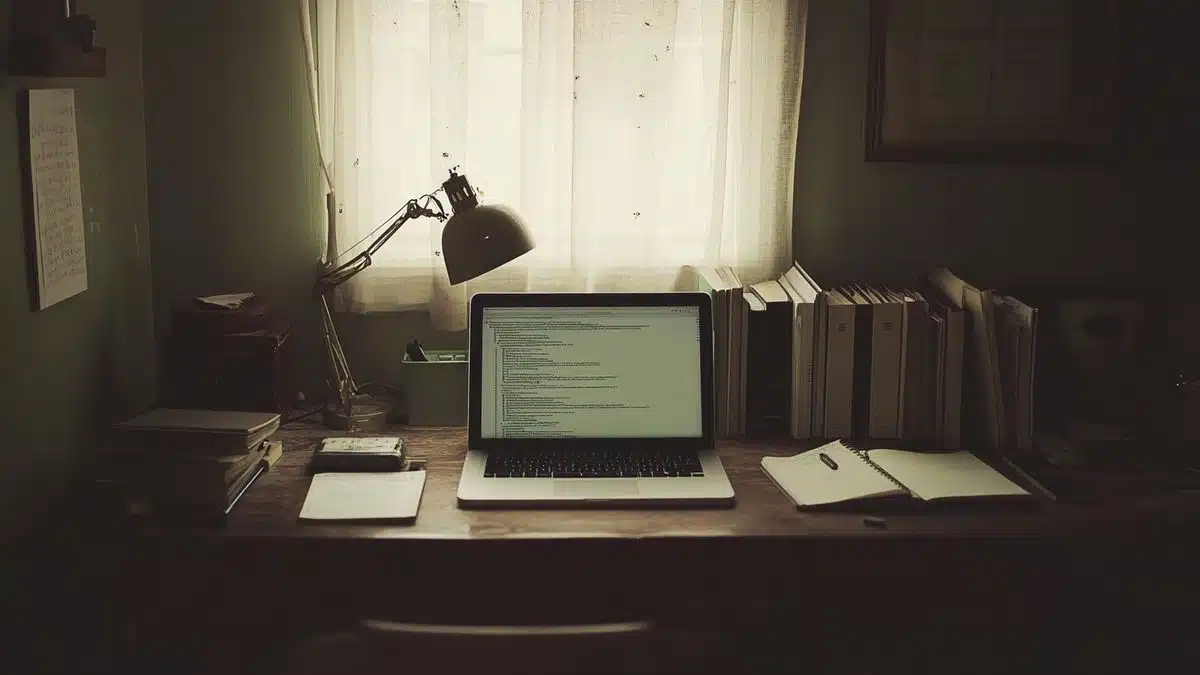
Exploitez la Puissance des Outils Intégrés de Linux : Créez Votre Propre Base de Données avec Eux
Dans un monde numérique en constante évolution, la gestion efficace des données est primordiale. Les systèmes d’exploitation Linux, réputés pour leur flexibilité et leur puissance, offrent une multitude d’outils intégrés permettant de manipuler et de gérer des données efficacement. En utilisant des fichiers texte et des commandes en ligne, il est possible de créer une base de données simple mais fonctionnelle. Que vous développiez une application ou que vous souhaitiez simplement mieux organiser vos informations, ces outils vous permettront de travailler de manière optimale tout en garantissant un accès rapide et une versioning de vos données. Explorons ensemble les possibilités qu’offre Linux dans la création de bases de données.
Dans cet article, nous allons explorer comment tirer parti des outils intégrés de Linux pour créer votre propre base de données simple mais efficace. En utilisant des fichiers texte et des commandes de ligne, vous pourrez gérer vos données de manière structurée sans avoir besoin de systèmes de gestion de bases de données complexes. Découvrez comment assembler différentes commandes pour établir votre propre système de stockage et de récupération des données, en mettant l’accent sur des outils pratiques tels que grep, cut, awk, et bien d’autres.
Exploitez la Puissance des Outils Intégrés de Linux
Linux, connu pour sa robustesse et sa flexibilité, met à disposition une multitude d’outils en ligne de commande qui peuvent simplifier la gestion de données. Ces outils permettent de traiter efficacement des fichiers texte, offrant une alternative accessible aux bases de données relationnelles traditionnelles. Grâce à la puissance de ces commandes, il est possible de combiner et d’enchaîner les actions sur les données de manière fluide, facilitant ainsi leur manipulation et leur analyse.
Créer Votre Propre Base de Données avec Eux
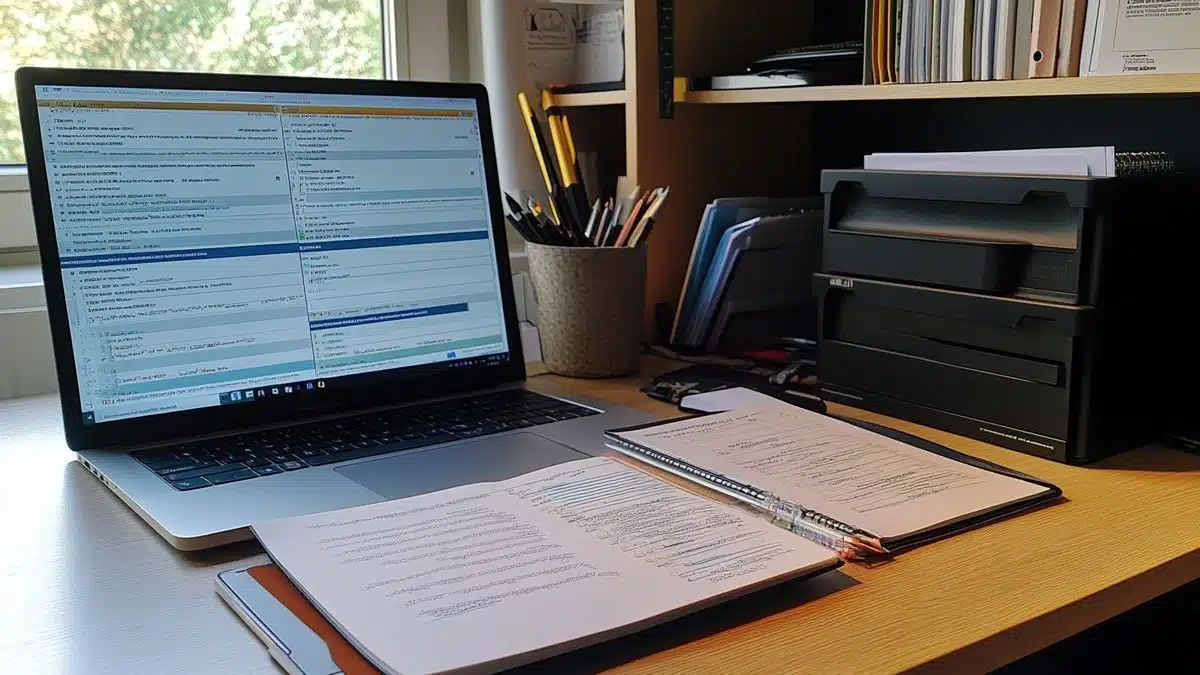
La création d’une base de données à partir de fichiers texte est un processus accessible qui ne nécessite que la connaissance des commandes fondamentales. En utilisant un format de valeurs séparées par des délimiteurs (DSV), vous pouvez stocker des informations sous forme de lignes dans un fichier. Chaque ligne représente un enregistrement, et les champs sont délimités par des caractères comme le deux-points ou la virgule. Par exemple, un fichier contenant une liste de tâches pourrait être présenté comme suit :
Acheter du lait:2024-10-21:ouverte
Appeler la banque:2024-10-20:fermé
Ce format vous permet de prendre des notes de manière structurée, tout en profitant de la simplicité des fichiers texte.
Mise à jour de votre Base de Données
Pour manipuler ces données, Linux dispose de nombreuses commandes puissantes. Vous pouvez utiliser echo pour ajouter de nouveaux enregistrements directement depuis la ligne de commande, en redirigeant la sortie vers votre fichier de données. Par exemple, pour ajouter une tâche comme “Sortir les poubelles”, vous pouvez exécuter :
echo "Sortir les poubelles:$(date -I):ouverte" >> taches
Ainsi, vous avez facilement intégré une nouvelle entrée à votre base de données. Cette approche minimaliste permet une gestion agile des données sans montée en complexité.
Extraire et Afficher des Données
L’extraction des données est une tâche essentielle dans la gestion de bases de données. Avec les commandes Linux, il est aisé d’extraire des informations spécifiques. Pour obtenir tous les enregistrements d’un fichier, la commande cat est suffisante :
cat taches
Pour sélectionner des colonnes spécifiques, la commande cut est idéale. Par exemple, pour afficher uniquement la description des tâches, vous pouvez taper :
cut -d':' -f1 taches
Ces commandes permettent une grande flexibilité pour visualiser les données que vous avez stockées.
Filtrer les Résultats avec grep et awk
Lorsque vous souhaitez filtrer les résultats en fonction de critères spécifiques, grep et awk sont des outils puissants. Par exemple, pour afficher les tâches ouvertes, vous pouvez utiliser :
grep 'ouverte$' taches
Pour des comparaisons plus complexes, awk offre des capacités avancées, permettant d’évaluer des conditions ou de manipuler des données de manière plus ciblée. Par exemple, si vous souhaitez extraire toutes les tâches qui sont dues avant une date donnée, la commande serait :
awk -F':' '$2
Pagination des Résultats
Un autre aspect du traitement des données consiste à gérer la pagination des résultats. Avec les outils Linux, cela peut être réalisé aisément en combinant head et tail. Pour afficher les deux premières lignes de votre base de données, utilisez :
head -2 taches
Et pour afficher une tranche spécifique, par exemple, les lignes 2 à 3, vous pouvez utiliser :
head -3 taches | tail -2
Trier et Joindre des Tables
Pour trier vos enregistrements par un critère spécifique, comme la date, la commande sort sera très utile :
sort -t':' -k2 taches
En ce qui concerne l’association de données provenant de plusieurs fichiers, la commande join apportera votre solution. Si vous avez un fichier de personnes et que vous souhaitez combiner les données sur le nom, faites un ajustement tel que :
join -t':' -1 5 -2 1 taches personnes
Application Pratique des Commandes
En combinant la puissance de toutes ces commandes, vous pouvez créer des requêtes aussi complexes qu’en SQL. Par exemple, pour obtenir une liste de tâches avec un certain niveau de priorité et triées par date, une pipeline de commandes pourrait ressembler à ceci :
join -t':' -1 5 -2 1 taches personnes | awk -F':' '{print $2 ":" $3 ":" $4}' | grep ':2:' | sort -t':' -k2 | head -1
Cette méthode permet d’extraire des données structurées en un seul processus, tout en utilisant des outils natifs de Linux.
Comparatif des Outils Linux pour la Gestion de Bases de Données
| Outil | Fonctionnalité Principale |
|---|---|
| grep | Rechercher et filtrer des lignes en fonction de motifs, idéal pour le data mining. |
| cut | Extraire des colonnes spécifiques de fichiers délimités, simplifiant la manipulation des données. |
| awk | Langage de traitement de texte puissant, pour des analyses et transformations avancées. |
| sort | Trier des données en fonction de critères définis, essentiel pour l’organisation des résultats. |
| join | Combiner des données de plusieurs fichiers basés sur des clés communes, similaire à SQL. |
| head & tail | Obtenir les premières ou dernières lignes d’un fichier, pour un aperçu rapide des données. |
| sed | Outil de manipulation de texte permettant des remplacements en masse et transformations. |
| perl | Langage de programmation, utilisé pour des scripts plus complexes pour la gestion de données. |
| fzf | Outil de recherche en ligne de commande, permet de naviguer rapidement dans les données. |
Exploitez la Puissance des Outils Intégrés de Linux
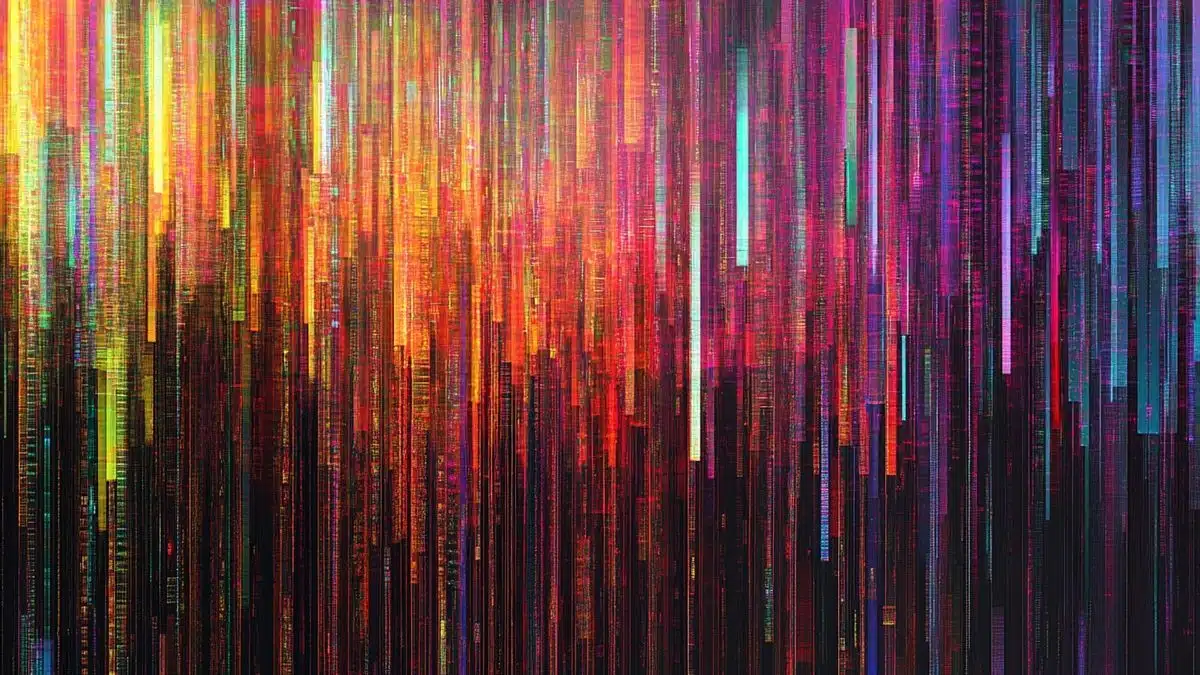
- Outils textuels: Utilisez des fichiers texte pour la simplicité et la transparence dans la gestion des données.
- Commandes essentielles: Intégrez des commandes comme grep, awk, et cut pour manipuler et interroger vos données.
- Création de tables: Structurez vos données avec des formats comme DSV ou CSV pour la facilité d’accès.
- Gestion des entrées: Ajoutez des éléments à votre base de données directement depuis la ligne de commande, améliorant la réactivité.
- Filtrage des résultats: Utilisez grep pour rechercher des valeurs spécifiques et awk pour des analyses plus complexes.
- Tri et pagination: Employez sort pour organiser vos données et head/tail pour limiter vos résultats à des sous-ensembles.
- Jointures de fichiers: Reliez plusieurs sources de données avec la commande join pour une vision unifiée des informations.
- Contrôle de version: Gardez un historique de vos modifications grâce à des outils de gestion de version sur vos fichiers textuels.

Commentaires
Laisser un commentaire